Увек прикажи траке за померање у апликацијама Виндовс 10 продавнице
Апликације Виндовс продавнице(Store Apps) или модерне(Modern) апликације имају само један велики проблем, а то је да нема траке за померање или траке за померање која се аутоматски скрива. Како би корисници требали знати да се страница може помицати ако заправо не могу видјети траку за помицање са стране прозора? Испоставило се да увек можете да прикажете траке за померање у апликацијама из Виндовс продавнице.(always show the scrollbars in Windows Store Apps.)

Мицрософт(Microsoft) објављује нова ажурирања за Виндовс 10(Windows 10) која такође укључују неколико побољшања корисничког интерфејса. Говорећи о корисничком искуству, Мицрософт(Microsoft) је у својој понуди да учини подешавања(Settings) или апликације из Виндовс продавнице(Windows Store Apps) чишћима изабрао да подразумевано сакрије траку за померање, што је, искрено, веома неугодно по мом искуству. Трака за померање се појављује само када померите курсор миша преко танке линије на десној страни прозора. Али не брините јер је Мицрософт(Microsoft) додао могућност да дозволи да траке за померање остану увек видљиве у(scrollbars to stay always visible in Windows Store) апликацијама Виндовс продавнице у ажурирању за април 2018(April 2018 Update) .

Иако скривање траке за померање може бити добра карактеристика за неке кориснике, али за почетнике или нетехничке кориснике то само ствара забуну. Дакле, ако сте такође фрустрирани или изнервирани функцијом скривања траке за померање и тражите начин да је увек учините видљивом, онда сте на правом месту. Постоје два начина помоћу којих увек можете да прикажете траке за померање у апликацијама из продавнице (Store Apps)Виндовс 10(Windows 10) , да бисте сазнали више о ова два метода, наставите да читате овај чланак.
Омогућите Увек приказуј траке за померање у апликацијама Виндовс 10 продавнице(Enable Always Show Scrollbars in Windows 10 Store Apps)
Обавезно креирајте тачку враћања(create a restore point) у случају да нешто крене наопако.
Подразумевано, опција да се увек приказују траке за померање у апликацији (App)Виндовс Сторе(Windows Store) је онемогућена. Да бисте је омогућили, морате ручно да одете на одређену опцију, а затим омогућите ову функцију. Постоје два начина помоћу којих увек можете да прикажете траку за померање:
Метод 1: Увек прикажите траке за померање у апликацијама из Виндовс продавнице користећи подешавања(Method 1: Always Show Scrollbars in Windows Store Apps using Settings)
Да бисте онемогућили опцију скривања траке за померање за Виндовс 10(Windows 10) апликације продавнице или апликацију за подешавања, следите доле наведене кораке:
1. Притисните тастер Windows Key + I да бисте отворили апликацију Подешавања(Settings) или је потражите помоћу Виндовс(Windows) траке за претрагу.

2. На страници са подешавањима кликните на опцију Лакоћа приступа .(Ease of Access)

3.Из менија који се појави изаберите опцију Дисплаи .(Display)
4. Сада у прозору са десне стране померите се надоле и испод Поједноставите(Simplify) и персонализујте пронађите опцију за аутоматско сакривање трака за померање у Виндовс-у.(Automatically hide scroll bars in Windows.)

5. Искључите дугме(Toggle off the button) под Аутоматски(Automatically) сакриј траке за померање у опцији Виндовс .(Windows)

6. Чим онемогућите горњи прекидач, траке за померање ће почети да се појављују у подешавањима, као и у апликацијама Виндовс продавнице. (scrollbars will start appearing under the Settings as well as Windows Store Apps. )

7. Ако желите поново да омогућите опцију скривања траке за померање, онда можете поново да укључите горњи прекидач.
Метод 2: Увек прикажи траку за померање у апликацијама из Виндовс продавнице користећи Регистри(Method 2: Always Show Scrollbar in Windows Store Apps using Registry)
Осим коришћења апликације за подешавања, можете да користите и уређивач регистра(Registry) да бисте омогућили увек приказивање трака за померање у апликацијама Виндовс продавнице(Windows Store Apps) . Разлог за ово је можда да немате најновија ажурирања за Виндовс(Windows) инсталирана на вашем систему или ако горњи прекидач не ради у апликацији Подешавања(Settings) .
Регистар:(Registry: ) Регистар или Виндовс(Windows) регистар је база података информација, подешавања, опција и других вредности за софтвер и хардвер инсталиран на свим верзијама оперативних система Мицрософт Виндовс(Microsoft Windows) .
Да бисте користили регистар да бисте омогућили увек приказивање трака за померање у апликацијама продавнице Виндовс 10(Windows 10) , следите доле наведене кораке:
1. Притисните тастер Виндовс + Р затим унесите регедит(regedit) и притисните Ентер(Enter) да отворите уређивач регистра(Registry Editor) .

2. Појавиће се дијалог за потврду ( УАЦ(UAC) ). Кликните(Click) на Да( Yes) да бисте наставили.
3. Идите на следећу путању у Регистри:
Computer\HKEY_CURRENT_USER\Control Panel\Accessibility

4. Сада изаберите Приступачност(Accessibility) , а затим испод десног прозора, двапут кликните на ДинамицСцроллбарс ДВОРД . (DynamicScrollbars DWORD. )
Напомена:(Note:) Ако не можете да пронађете ДинамицСцроллбарс(DynamicScrollbars) , кликните десним тастером миша на Приступачност(Accessibility) , а затим изаберите New > DWORD (32-битна) вредност(Value) . Именујте овај новостворени ДВОРД(DWORD) као ДинамицСцроллбарс(DynamicScrollbars) .
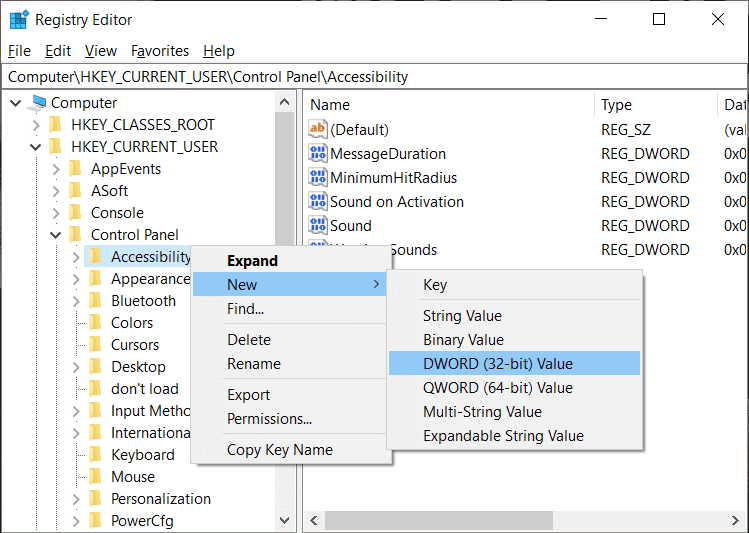
5. Када двапут кликнете на(double-click on DynamicScrollbars) ДинамицСцроллбарс , отвориће се дијалошки оквир испод.

6. Сада у оквиру Подаци о вредности, промените вредност на 0(change the value to 0) да бисте онемогућили скривање трака за померање и кликните на ОК да бисте сачували промене.

Напомена:(Note:) Да бисте поново омогућили скривање трака за померање, промените вредност ДинамицСцроллбарс(DynamicScrollbars) на 1.
7. Поново покрените рачунар да бисте применили промене.
Након што се рачунар поново покрене, трака за померање ће почети да се појављује у Виндовс продавници(Windows Store) или апликацији Подешавања(Settings App) .
- 3 начина да поправите откривену грешку преклапања екрана на Андроиду(3 Ways to Fix Screen Overlay Detected Error on Android)
- Како деактивирати или избрисати свој Инстаграм налог (2020)(How to Deactivate or Delete Your Instagram Account (2020))
Надајмо се да ћете коришћењем било које од горе наведених метода моћи да увек приказујете траке за померање у апликацијама Виндовс продавнице или у апликацијама Подешавања у оперативном систему Виндовс 10.(Always Show Scrollbars in Windows Store apps or Settings apps in Windows 10.)
Related posts
Исправите поставка Прикажи најчешће коришћене апликације која је засивљена у оперативном систему Виндовс 10
Како поправити скалирање за замућене апликације у оперативном систему Виндовс 10
Поправите апликације које изгледају замућено у оперативном систему Виндовс 10
Прикажи контролну таблу у ВинКс менију у оперативном систему Виндовс 10
Како учитати апликације са стране на Виндовс 10
Креирање резервне копије комплетне слике система у оперативном систему Виндовс 10 [Ултимативни водич]
Како преместити Виндовс 10 апликације на други диск
Специјализоване апликације за мапе за Виндовс 10 из Виндовс продавнице
Како покренути ЈАР датотеке на Виндовс 10
Како избрисати партицију волумена или диска у оперативном систему Виндовс 10
Поправите да Мицрософт продавница не ради на Виндовс 10
Како онемогућити лепљиве углове у оперативном систему Виндовс 10
Пронађите безбедносни идентификатор (СИД) корисника у оперативном систему Виндовс 10
Како онемогућити заштитни зид Виндовс 10
Како онемогућити позадинске апликације у оперативном систему Виндовс 10
Балистички мини голф игра за Виндовс 10 доступна у Мицрософт Сторе-у
Сакриј ставке са контролне табле у оперативном систему Виндовс 10
Како зауставити даљинску инсталацију апликација на Виндовс 10
Поправите црну позадину радне површине у оперативном систему Виндовс 10
Како додати икону Прикажи радну површину на траку задатака у оперативном систему Виндовс 10
